By Unknown | At 15:24 | Label : | 0 Comments
Bagaimana Untuk Perbaiki stabil Kabel Koneksi Internet

Q: koneksi internet saya, yang saya peroleh melalui perusahaan kabel saya, telah sebentar-sebentar mati pada saya, tapi televisi saya berfungsi dengan baik. Ketika saya cabut dan replug modem saya, layanan kembali beberapa menit kemudian. Bagaimana saya bisa mendiagnosa mana masalahnya?
J: Ini adil untuk menyimpulkan bahwa Anda tidak memiliki masalah konektivitas keseluruhan, karena kabel Internet Anda berjalan di atas koaksial yang sama (dan kadang-kadang serat optik) jaringan yang sinyal TV Anda gunakan. Bahkan, di sebagian besar jaringan kabel, transmisi internet yang dikirim melalui satu 6-MHz Band - jumlah yang sama spektrum yang dialokasikan ke saluran TV kabel individu, dan hanya salah satu dari ratusan band-kapasitas yang sama pada kawat.
Ada beberapa kemungkinan penyebab pemadaman Internet Anda. Pertama, Anda akan ingin untuk menyingkirkan kemungkinan koneksi yang buruk pada jaringan rumah Anda dengan menghubungkan komputer Anda langsung ke port Ethernet pada modem kabel. Kemudian coba reboot komputer dan modem kabel (cabut, tunggu 10 detik, kemudian pasang kembali). Jika koneksi Internet Anda kembali kapan saja selama proses ini, mungkin masalahnya adalah dengan salah satu komponen dari jaringan rumah Anda (router, titik akses nirkabel, dll).
Kemudian lagi, mungkin tidak. Pemotongan daya ke modem kabel menyebabkannya untuk reboot serta resync dengan penyedia kabel Anda "kantor lokal." Hal ini dapat memecahkan masalah konektivitas langsung - itu apa yang telah Anda telah melakukan - satunya masalah akan mendongakkan kepalanya lagi nanti.
Jika modem kabel Anda tidak melampirkan ke komputer dengan Ethernet, melainkan menggunakan kabel USB, pastikan untuk memeriksa bahwa Windows 'Device Manager tidak mematikan perangkat USB untuk menghemat daya. (Pergi ke Control Panel, pilih Device Manager, kemudian memeriksa Controller USB.)
Jika masalah tidak dengan jaringan rumah Anda atau pengaturan pada PC Anda, Anda mungkin akan "kehilangan sewa Anda," yang berarti bahwa untuk beberapa alasan PC Anda telah kehilangan alamat IP ditetapkan oleh perusahaan kabel. Periksa alamat IP (memulai Run dan ketik "cmd" kemudian "ipconfig / all"). Jika dimulai dengan 192 atau 10, Anda mungkin telah kehilangan sewa Anda.
Sayangnya, pemutusan periodik dapat voodoo aneh. Saya kehilangan koneksi di rumah saya kabel modem setiap minggu atau lebih. Teknisi dari perusahaan kabel telah keluar beberapa kali, menjalankan kabel baru dan melakukan semua tes yang tepat, namun tidak ada yang bisa figure it out.
Satu saran terakhir: Jika "kabel" cahaya pada modem Anda dimatikan atau berkedip, hampir pasti ada masalah dengan kabel antara perusahaan kabel dan rumah Anda.
cara untuk memperbaiki koneksi internet
1.. Router baru saya tidak akan menyambung ke Internet
Masalah: Anda membeli router baru. Anda melepas router tua, menghubungkan yang baru, dan ikuti instruksi dari pabriknya untuk pengaturan. Meskipun Anda dapat melihat jaringan nirkabel baru dan bahkan dapat menghubungkan komputer atau perangkat, Anda tidak dapat mengakses Internet.
Cepat Fix: Cabut kabel jaringan (atau kabel) dan kekuatan dari modem broadband Anda terima dari ISP Anda termasuk koaksial atau koneksi DSL, serta semua kabel dari router baru. Tinggalkan segala sesuatu yang dicabut dan terputus selama minimal 30 detik. Selanjutnya, sambungkan kembali kabel koaksial, DSL, atau koneksi FIOS ke modem broadband, memastikan itu tetap di tempatnya dan bahwa cahaya WAN / Internet aktif. Kemudian, pasang semua kabel kembali ke router Anda (termasuk kabel Ethernet dari modem broadband router port WAN) dan kekuatan router kembali. Pastikan lampu Internet aktivitas koneksi aktif. Melakukan langkah-langkah ini memaksa modem broadband untuk menyiram setiap informasi itu memegang dari router Anda sebelumnya. Coba browsing internet. Jika Anda masih tidak bisa, pergi melalui instruksi pengaturan router lagi, sekarang bahwa Anda telah mereset modem broadband.
2. Router Pengaturan Software tidak akan Mendeteksi Router
Masalah: Petunjuk untuk router baru Anda mengatakan bahwa perangkat lunak pada CD yang disertakan dengan router secara otomatis mendapatkan komputer Anda untuk mendeteksi router baru, nirkabel. Anda sudah mencoba beberapa kali dan terus mendapatkan pesan yang menunjukkan perangkat lunak tidak dapat menemukan router.
Cepat Fix: Ini sebenarnya adalah masalah umum dengan router baru di pasar yang memiliki "setup otomatis." Kadang-kadang proses setup tidak bekerja. Berikut adalah cara Anda dapat mengabaikan setup dan pergi langsung ke interface router manajemen untuk setup jaringan nirkabel Anda. Sambungkan kabel Ethernet dari komputer Anda ke salah satu port LAN router (Anda juga dapat menyimpan router terhubung ke modem broadband). Pergilah ke pengaturan jaringan komputer Anda. Pada Windows 7, mereka berada di Control Panel | Network and Internet | Jaringan Sharing Center | Ubah Adapter Pengaturan.
Klik kanan dan pilih Properties dari Local Area Connection. Sorot Internet Protocol Version 4 (TCP / IP v4). Dalam TCP / IP v4 jendela yang terbuka, klik tombol radio, lalu pilih "Gunakan alamat IP berikut." Di bawah "alamat IP" Anda mengetik alamat yang sesuai dengan alamat IP default router Anda, sejumlah nomor dipecah oleh periode. Anda akan menemukan ini dalam dokumentasi router. Misalnya, jika IP default router adalah "192.168.1.1" Anda harus mengetikkan "192.168.1.2" pembuatan nomor terakhir yang berbeda mencegah alamat IP konflik dengan router tapi tempat komputer Anda dan router pada jaringan yang sama . Di bawah "Subnet mask," ketik "255.255.255.0"-ini adalah subnet mask untuk jaringan rumah khas Anda, dan "Gateway" ketik IP default router-dalam contoh ini akan menjadi "192.168.1.1 "alamat.
Anda sekarang memiliki komputer pada jaringan yang sama dengan router. Anda sekarang dapat membuka browser dan masukkan alamat IP router. Cukup ketik nomor router ke address bar anda, seperti ini: http://192.168.1.1. Anda akan diminta untuk memasukkan username dan password. Informasi ini juga tersedia dengan dokumentasi router Anda. Setelah anda berada di antarmuka manajemen, Anda dapat secara manual mengatur koneksi nirkabel Anda: SSID, lulus frase, dan keamanan.
Jika Anda tidak dapat browse ke antarmuka router, Anda mungkin telah membuat kesalahan ketik. Periksa kembali pengaturan jaringan Anda di bawah "TCP / IP v4" sifat sekali lagi.
3. Nama Wireless Network / SSID Hilang
Masalah: Tiba-tiba, SSID atau nama jaringan Wi-Fi tidak lagi tercantum ketika Anda mengklik untuk melihat jaringan nirkabel yang tersedia. Ada berbagai alasan ini mungkin terjadi, dan itu bukan kejadian yang jarang.
Cepat Fix: Angkatan komputer atau perangkat untuk terhubung ke router bahkan jika itu tidak penyiaran. Dari Windows, masuk ke Control Panel | Network and Internet | Network and Sharing | Mengelola Jaringan Nirkabel.
Jika Anda melihat jaringan nirkabel Anda terdaftar, klik kanan pada icon dan klik Properties. Periksa opsi "Connect bahkan jika jaringan tidak menyiarkan namanya (SSID)."
Jika Anda tidak melihat jaringan nirkabel Anda terdaftar, klik "Add" lalu pilih "manual terhubung ke jaringan nirkabel" dan menaruh informasi nirkabel Anda masuk
Pengguna Mac: Anda juga dapat "memaksa-gabung" SSID yang telah berhenti penyiaran melalui Mac Bandara Utility. Pilih untuk bergabung "lain" dan ketik nama jaringan dan sandi.
Tentu saja, Anda masih ingin mencari tahu mengapa Anda berhenti siaran SSID. Periksa untuk memastikan penyiaran tidak sengaja dinonaktifkan dalam perangkat lunak router, reboot router, dan memeriksa pembaruan perangkat lunak apapun.
baca juga artikel berikut :
cara cek kegagalan hardisk dan solusinya
update bios pc anda
anti virus terbaik 2013
cara memperbaiki batrai laptop yg rusak

Q: koneksi internet saya, yang saya peroleh melalui perusahaan kabel saya, telah sebentar-sebentar mati pada saya, tapi televisi saya berfungsi dengan baik. Ketika saya cabut dan replug modem saya, layanan kembali beberapa menit kemudian. Bagaimana saya bisa mendiagnosa mana masalahnya?
J: Ini adil untuk menyimpulkan bahwa Anda tidak memiliki masalah konektivitas keseluruhan, karena kabel Internet Anda berjalan di atas koaksial yang sama (dan kadang-kadang serat optik) jaringan yang sinyal TV Anda gunakan. Bahkan, di sebagian besar jaringan kabel, transmisi internet yang dikirim melalui satu 6-MHz Band - jumlah yang sama spektrum yang dialokasikan ke saluran TV kabel individu, dan hanya salah satu dari ratusan band-kapasitas yang sama pada kawat.
Ada beberapa kemungkinan penyebab pemadaman Internet Anda. Pertama, Anda akan ingin untuk menyingkirkan kemungkinan koneksi yang buruk pada jaringan rumah Anda dengan menghubungkan komputer Anda langsung ke port Ethernet pada modem kabel. Kemudian coba reboot komputer dan modem kabel (cabut, tunggu 10 detik, kemudian pasang kembali). Jika koneksi Internet Anda kembali kapan saja selama proses ini, mungkin masalahnya adalah dengan salah satu komponen dari jaringan rumah Anda (router, titik akses nirkabel, dll).
Kemudian lagi, mungkin tidak. Pemotongan daya ke modem kabel menyebabkannya untuk reboot serta resync dengan penyedia kabel Anda "kantor lokal." Hal ini dapat memecahkan masalah konektivitas langsung - itu apa yang telah Anda telah melakukan - satunya masalah akan mendongakkan kepalanya lagi nanti.
Jika modem kabel Anda tidak melampirkan ke komputer dengan Ethernet, melainkan menggunakan kabel USB, pastikan untuk memeriksa bahwa Windows 'Device Manager tidak mematikan perangkat USB untuk menghemat daya. (Pergi ke Control Panel, pilih Device Manager, kemudian memeriksa Controller USB.)
Jika masalah tidak dengan jaringan rumah Anda atau pengaturan pada PC Anda, Anda mungkin akan "kehilangan sewa Anda," yang berarti bahwa untuk beberapa alasan PC Anda telah kehilangan alamat IP ditetapkan oleh perusahaan kabel. Periksa alamat IP (memulai Run dan ketik "cmd" kemudian "ipconfig / all"). Jika dimulai dengan 192 atau 10, Anda mungkin telah kehilangan sewa Anda.
Sayangnya, pemutusan periodik dapat voodoo aneh. Saya kehilangan koneksi di rumah saya kabel modem setiap minggu atau lebih. Teknisi dari perusahaan kabel telah keluar beberapa kali, menjalankan kabel baru dan melakukan semua tes yang tepat, namun tidak ada yang bisa figure it out.
Satu saran terakhir: Jika "kabel" cahaya pada modem Anda dimatikan atau berkedip, hampir pasti ada masalah dengan kabel antara perusahaan kabel dan rumah Anda.
cara untuk memperbaiki koneksi internet
1.. Router baru saya tidak akan menyambung ke Internet
Masalah: Anda membeli router baru. Anda melepas router tua, menghubungkan yang baru, dan ikuti instruksi dari pabriknya untuk pengaturan. Meskipun Anda dapat melihat jaringan nirkabel baru dan bahkan dapat menghubungkan komputer atau perangkat, Anda tidak dapat mengakses Internet.
Cepat Fix: Cabut kabel jaringan (atau kabel) dan kekuatan dari modem broadband Anda terima dari ISP Anda termasuk koaksial atau koneksi DSL, serta semua kabel dari router baru. Tinggalkan segala sesuatu yang dicabut dan terputus selama minimal 30 detik. Selanjutnya, sambungkan kembali kabel koaksial, DSL, atau koneksi FIOS ke modem broadband, memastikan itu tetap di tempatnya dan bahwa cahaya WAN / Internet aktif. Kemudian, pasang semua kabel kembali ke router Anda (termasuk kabel Ethernet dari modem broadband router port WAN) dan kekuatan router kembali. Pastikan lampu Internet aktivitas koneksi aktif. Melakukan langkah-langkah ini memaksa modem broadband untuk menyiram setiap informasi itu memegang dari router Anda sebelumnya. Coba browsing internet. Jika Anda masih tidak bisa, pergi melalui instruksi pengaturan router lagi, sekarang bahwa Anda telah mereset modem broadband.
2. Router Pengaturan Software tidak akan Mendeteksi Router
Masalah: Petunjuk untuk router baru Anda mengatakan bahwa perangkat lunak pada CD yang disertakan dengan router secara otomatis mendapatkan komputer Anda untuk mendeteksi router baru, nirkabel. Anda sudah mencoba beberapa kali dan terus mendapatkan pesan yang menunjukkan perangkat lunak tidak dapat menemukan router.
Cepat Fix: Ini sebenarnya adalah masalah umum dengan router baru di pasar yang memiliki "setup otomatis." Kadang-kadang proses setup tidak bekerja. Berikut adalah cara Anda dapat mengabaikan setup dan pergi langsung ke interface router manajemen untuk setup jaringan nirkabel Anda. Sambungkan kabel Ethernet dari komputer Anda ke salah satu port LAN router (Anda juga dapat menyimpan router terhubung ke modem broadband). Pergilah ke pengaturan jaringan komputer Anda. Pada Windows 7, mereka berada di Control Panel | Network and Internet | Jaringan Sharing Center | Ubah Adapter Pengaturan.
Klik kanan dan pilih Properties dari Local Area Connection. Sorot Internet Protocol Version 4 (TCP / IP v4). Dalam TCP / IP v4 jendela yang terbuka, klik tombol radio, lalu pilih "Gunakan alamat IP berikut." Di bawah "alamat IP" Anda mengetik alamat yang sesuai dengan alamat IP default router Anda, sejumlah nomor dipecah oleh periode. Anda akan menemukan ini dalam dokumentasi router. Misalnya, jika IP default router adalah "192.168.1.1" Anda harus mengetikkan "192.168.1.2" pembuatan nomor terakhir yang berbeda mencegah alamat IP konflik dengan router tapi tempat komputer Anda dan router pada jaringan yang sama . Di bawah "Subnet mask," ketik "255.255.255.0"-ini adalah subnet mask untuk jaringan rumah khas Anda, dan "Gateway" ketik IP default router-dalam contoh ini akan menjadi "192.168.1.1 "alamat.
Anda sekarang memiliki komputer pada jaringan yang sama dengan router. Anda sekarang dapat membuka browser dan masukkan alamat IP router. Cukup ketik nomor router ke address bar anda, seperti ini: http://192.168.1.1. Anda akan diminta untuk memasukkan username dan password. Informasi ini juga tersedia dengan dokumentasi router Anda. Setelah anda berada di antarmuka manajemen, Anda dapat secara manual mengatur koneksi nirkabel Anda: SSID, lulus frase, dan keamanan.
Jika Anda tidak dapat browse ke antarmuka router, Anda mungkin telah membuat kesalahan ketik. Periksa kembali pengaturan jaringan Anda di bawah "TCP / IP v4" sifat sekali lagi.
3. Nama Wireless Network / SSID Hilang
Masalah: Tiba-tiba, SSID atau nama jaringan Wi-Fi tidak lagi tercantum ketika Anda mengklik untuk melihat jaringan nirkabel yang tersedia. Ada berbagai alasan ini mungkin terjadi, dan itu bukan kejadian yang jarang.
Cepat Fix: Angkatan komputer atau perangkat untuk terhubung ke router bahkan jika itu tidak penyiaran. Dari Windows, masuk ke Control Panel | Network and Internet | Network and Sharing | Mengelola Jaringan Nirkabel.
Jika Anda melihat jaringan nirkabel Anda terdaftar, klik kanan pada icon dan klik Properties. Periksa opsi "Connect bahkan jika jaringan tidak menyiarkan namanya (SSID)."
Jika Anda tidak melihat jaringan nirkabel Anda terdaftar, klik "Add" lalu pilih "manual terhubung ke jaringan nirkabel" dan menaruh informasi nirkabel Anda masuk
Pengguna Mac: Anda juga dapat "memaksa-gabung" SSID yang telah berhenti penyiaran melalui Mac Bandara Utility. Pilih untuk bergabung "lain" dan ketik nama jaringan dan sandi.
Tentu saja, Anda masih ingin mencari tahu mengapa Anda berhenti siaran SSID. Periksa untuk memastikan penyiaran tidak sengaja dinonaktifkan dalam perangkat lunak router, reboot router, dan memeriksa pembaruan perangkat lunak apapun.
4. Koneksi Internet saya turun
Masalah: Anda bahagia berselancar di Internet dan setiap sekarang dan kemudian koneksi turun. Mungkin Anda melihat cahaya berkedip ke apa-apa pada Anda kabel modem broadband dan kemudian tiba-tiba semua LED menyala lagi.
Quick Fix: Ini adalah masalah yang umum, terutama bagi mereka dengan layanan internet kabel atau FIOS. Anda tidak akan percaya seberapa sering masalah ini disebabkan oleh sinyal terdegradasi masuk ke modem kabel. Jika Anda menggunakan splitter, cobalah menggantinya. Jika Anda memiliki beberapa splitter pada sambungan kabel masuk, mengatakan satu datang ke rumah Anda dan yang lain untuk keluar kabel sinyal dalam sistem hiburan rumah Anda, periksa untuk melihat apakah mereka-7dB splitter (dicetak di luar splitter). Cobalah mengganti splitter-7dB bahwa modem broadband Anda terhubung ke dengan -3.5 dB splitter, yang dapat menurunkan kehilangan sinyal. Juga, jika Anda kebetulan memiliki tiga splitter dan Anda tidak menggunakan sambungan ketiga, cobalah menggantinya dengan dua arah splitter.
5. Ketika saya Pindah ke Kamar lain di kantor, Sinyal WiFi Drops
Masalah: Di ruang tamu Anda, koneksi nirkabel Anda baik-baik saja. Pindah ke ruangan lain dan sinyal menjadi lemah atau tidak ada.
Quick Fix: Ada beberapa hal yang dapat menyebabkan sinyal nirkabel untuk menjatuhkan. Pelaku besar adalah gangguan. Telepon tanpa kabel dan perangkat menggunakan 2.4GHz band bisa menjadi penyebabnya. Bahkan hal-hal yang Anda tidak bisa membayangkan bisa menyebabkan gangguan, termasuk cermin dan kaca. Setelah Anda sudah memeriksa gangguan fisik, uji sesuatu: Apakah semua perangkat Anda dan komputer kehilangan sinyal di lokasi yang sama, atau hanya orang tertentu? Jika semua, kemungkinan masalahnya terletak dengan router. Pertimbangkan antena eksternal untuk router dan juga memeriksa update firmware router. Jika satu mesin tertentu menurun sinyal, memperbarui adaptor yang mesin klien nirkabel atau upgrade adaptor sama sekali.
baca juga artikel berikut :
cara cek kegagalan hardisk dan solusinya
update bios pc anda
anti virus terbaik 2013
cara memperbaiki batrai laptop yg rusak









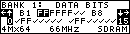
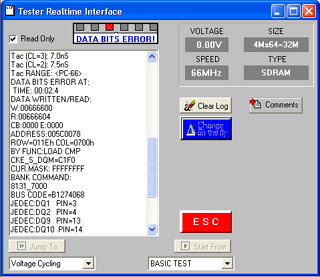

 Gambar 2: Sistem SMBus Dua-kawat.
Gambar 2: Sistem SMBus Dua-kawat.







